Skype es uno de los programas de mensajería más utilizados en todo el mundo para ponerse en contacto con otros usuarios. Aunque muchos usuarios solo utilizan Skype para video llamadas, pero lo cierto es que muchos otros utilizan bastante el chat escrito de esta plataforma. Además este uso se amplía bastante con las aplicaciones oficiales para Android e iOS que además también permiten el envío de videos fotos y archivos. Al igual que otras aplicaciones y servicios similares como Whatsapp, también nos permite el borrado de mensajes dentro de las conversaciones de Skype.

Esto es algo necesario para prácticamente cualquier aplicación o servicio de mensajería, sin embargo esto también puede suponer un problema ya que en ocasiones podremos eliminar por error algún que otro mensaje que posteriormente necesitaremos. En el caso de que hallas borrado algunos mensajes, la pregunta que seguro que te haces es: ¿Puedo recuperar los mensajes borrados en mis conversaciones de Skype?
Lo primero que tenemos que saber es que las conversaciones de Skype son guardadas en un archivo. Concretamente el archivo del que estamos hablando es: mail.db. Este archivo es una base de datos en la que se almacena ordenadamente todas las conversaciones que llevamos a cabo con nuestros contactos de Skype. De manera predeterminada, este archivo es almacenado por el programa Skype en la ruta:
- En Windows XP:
C:/Documents and Settings/NombreDeUsuario/Application Data/Skype/UsuarioSkype
- En Windows 7:
C:/Users/NombreDeUsuario/AppData/Roaming/Skype/UsuarioSkype
- En Windows 8:
C:\Usuarios\NombreDeUsuario\AppData\Local\Packages\Microsoft.SkypeApp\Localstate\
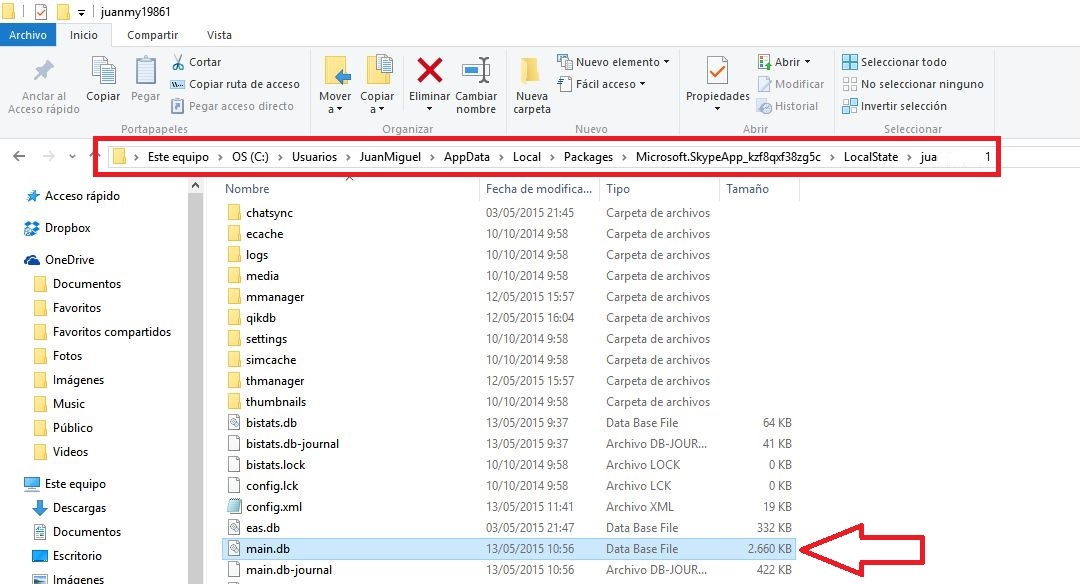
Una vez que te encuentres en esta carpeta, encontrarás el archivos main.db que es el que almacena todos los mensajes y conversaciones además de otra información personal de Skype.
Ahora lo que tendrás que hacer será descargar el programa gratuito: DB Browser for SQLite. Una vez descargado e instalado en tu ordenador con Windows, solo tendrás que ejecutarlo. Una vez que se muestre la interfaz, solo tendrás que hacer clic sobre el botón Open Database que provocará la apertura de una ventana de dialogo en la cual tendrás que seleccionar precisamente el archivo main.db que mostramos anteriormente.
Esto hará que se muestre toda la información contenida en el archivos main.db. Ahora será el turno de dirigirte a la pestaña Browse Data. En dicha pestaña deberás hacer clic en la opción Table. Esto dejará al descubierto una lista de opciones en la cual deberemos seleccionar la opción Messages.
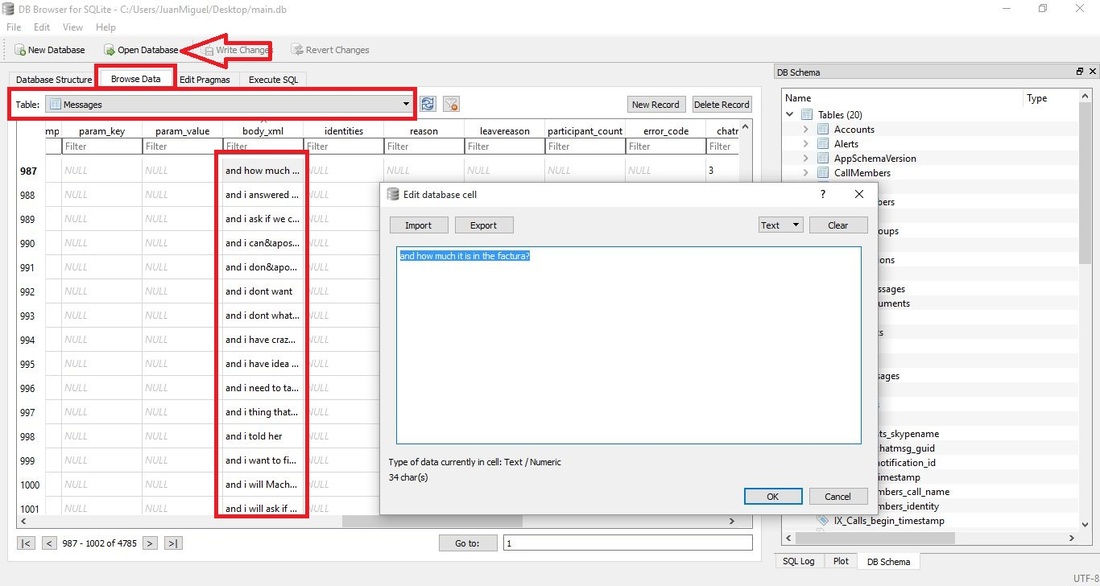
Esto dejará al descubierto la lista de todos los mensajes realizados a través de Skype. Esta lista podrá ser ordenada por varios parámetros como por ejemplo: Autor del mensajes, nombre del chat, etc. Una vez que tengas identificado el usuario, solo tendrás que dirigirte a la columna: Body_xml. En esta columna se mostrará el texto enviado o recibido en cada uno de los mensajes de Skype. Estos mensajes podrán ser exportados en un archivo TXT con tan solo hacer doble clic sobre el texto de la columna Body_xml para posteriormente hacer clic en Exportar.
Sin embargo pude que aun no hallas podido ver los mensajes borrados de Skype. En este caso deberemos hacer uso de otra herramienta externa como por ejemplo Recover Messages. En este caso se trata de una herramienta Online y gratuita a la cual puedes acceder desde el siguiente enlace: Recover Messages para Skype
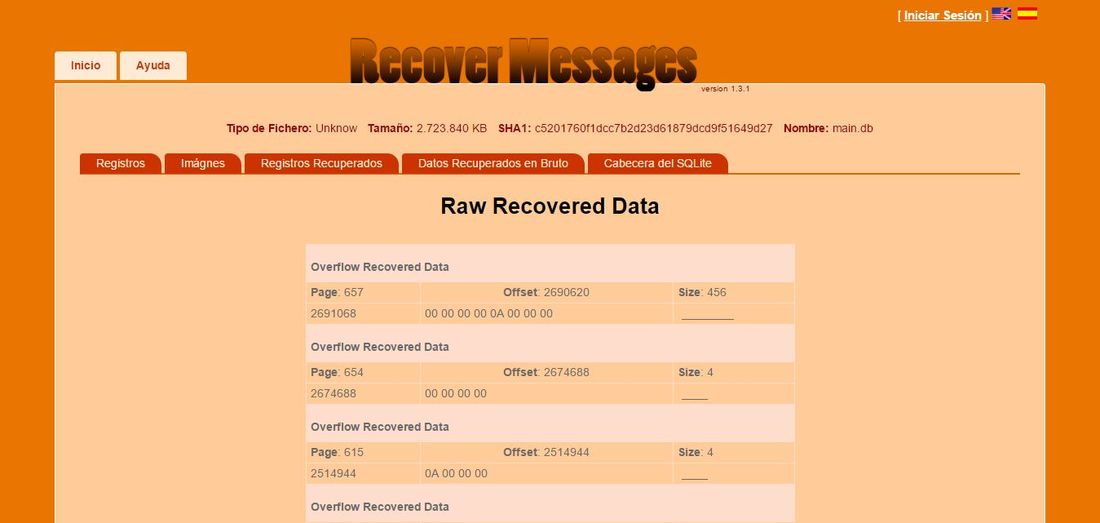
Una vez que te encuentre en esta herramienta solo tendrás que hacer clic en la opción Select SQlite File. Ahora deberás seleccionar el archivo main.db para que se suba al servido y pueda ser analizado por la herramienta. Una vez que el análisis haya terminado verás como en la pestaña: Datos recuperados en Bruto se muestran todos los mensajes que hayan podido recuperar. A continuación si lo deseas podrás descargar la información recuperada en un archivo para su posterior análisis y comprobar si el mensaje eliminado puede ser recuperado.
